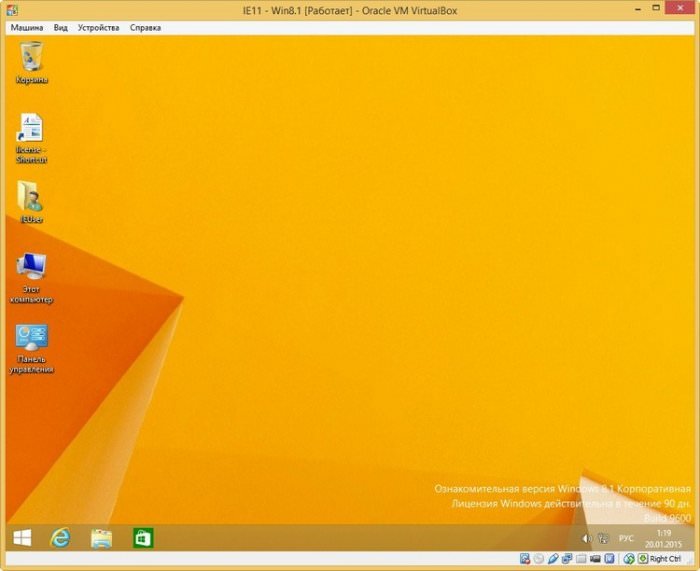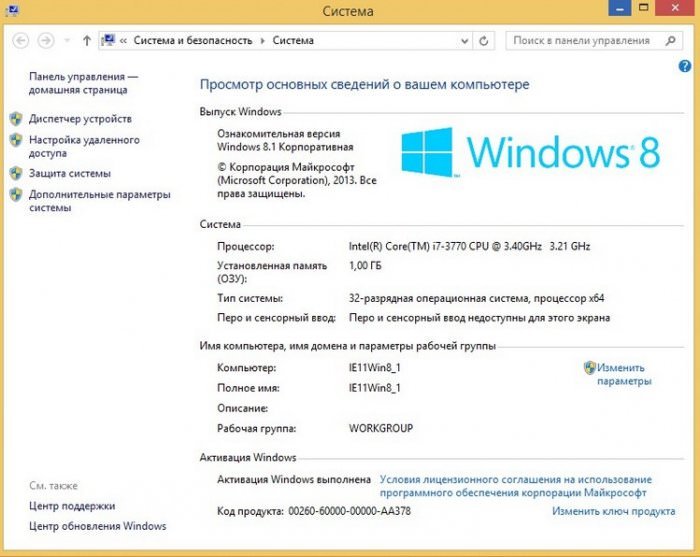Привіт адмін, один мій знайомий стверджує, що де-то в інтернеті можна скачати готову віртуальну машину з Windows XP, Vista, 7, 8, 8.1, 10, запустити її і працювати з перерахованими операційними системами не встановлюючи їх заново! Чи це Так?
Як скачати готову віртуальну машину з Windows 8.1
Привіт друзі, якщо Ви коли-небудь мали справу з віртуальною машиною, наприклад найпопулярнішою VirtualBox, то Ви напевно в курсі, що для роботи з виртуалкой потрібно спочатку завантажити установник віртуальної машини і встановити її на Ваш комп’ютер, потім налаштувати відповідним чином саму VirtualBox, потім знайти в мережі дистрибутив потрібної Вам Вам для експериментів операційної системи Windows XP, Vista, 7, 8, 8.1, 10 і встановити цю операційну систему на віртуальну машину і в кінці кінців встановити доповнення для гостьової ОС в VirtualBox.
Але існує реальний спосіб помітно скоротити цей шлях! Вам потрібно лише встановити собі на комп’ютер віртуальну машину VirtualBox, потім завантажити файл готової віртуальної машини з будь Windows і запустити його, запуститься налаштована віртуальна машина з вже встановленою версією Windows от і все.
Розповідаю все докладно, зараз все самі побачите своїми очима.
Примітка: На нашому сайті є статті про VirtualBox, які Вам можуть стати в нагоді
1. Як встановити на віртуальну машину операційні системи Windows 7 та Windows 8
2. Як встановити Windows 10 на віртуальну машину
3. Як завантажити віртуальну машину VirtualBox з USB-флешки
4. Як створити в VirtualBox загальну папку сполучає віртуальну машину і діючу операційну систему
5. Як в VirtualBox підключити флешку
6. Як скачати готову віртуальну машину з Windows 7
Насправді є класний сайт – modern.ie і з нього можна і потрібно завантажити готові віртуальні машини з Windows XP, Vista, 7, 8, 8.1, 10.
Переходимо за посиланням
https://www.modern.ie/ru-ru/virtualization-tools#downloads
Вибираємо версію операційної системи, наприклад, я виберу Windows 8.1.
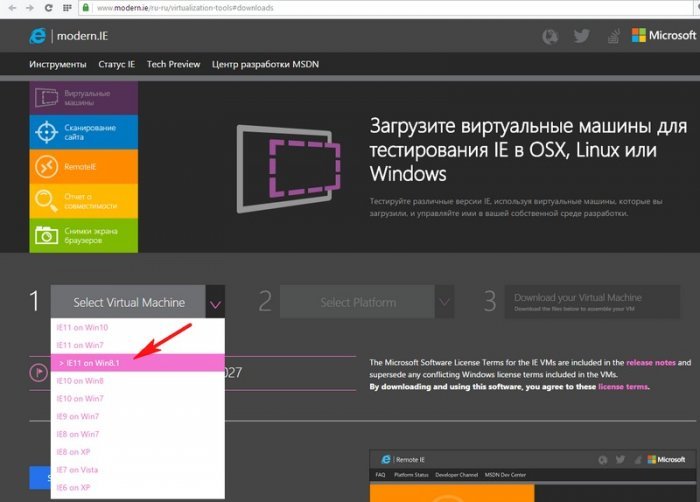
Потім вибираємо версію віртуальної машини (їх кілька), я виберу VirtualBox і тиснемо на кнопку Download Zip Archive (single-file)

файл готової віртуальної машини з Windows 8.1 скачується нам на комп’ютер в архіві.
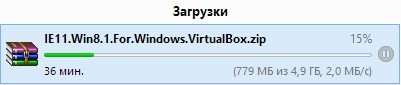
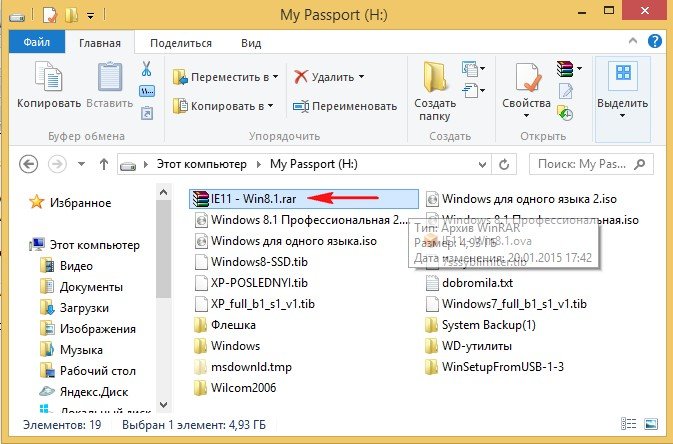
Витягаємо файл віртуальної машини Windows 8.1 з архіву. Клацаємо на ньому правою мишею і вибираємо “Відкрити з допомогою”
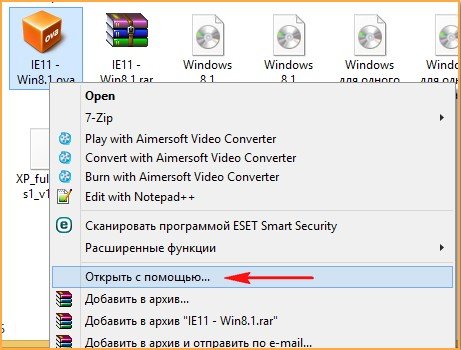
Продовжити використовувати Oracle VM VirtualBox Manager
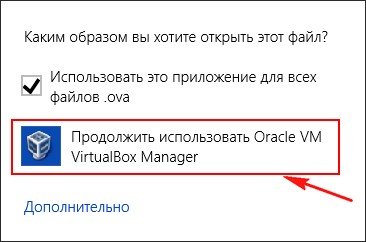
Вказуємо параметри імпорту майбутньої віртуальної машини. Я нічого міняти не буду, виберу тільки Windows 8.1
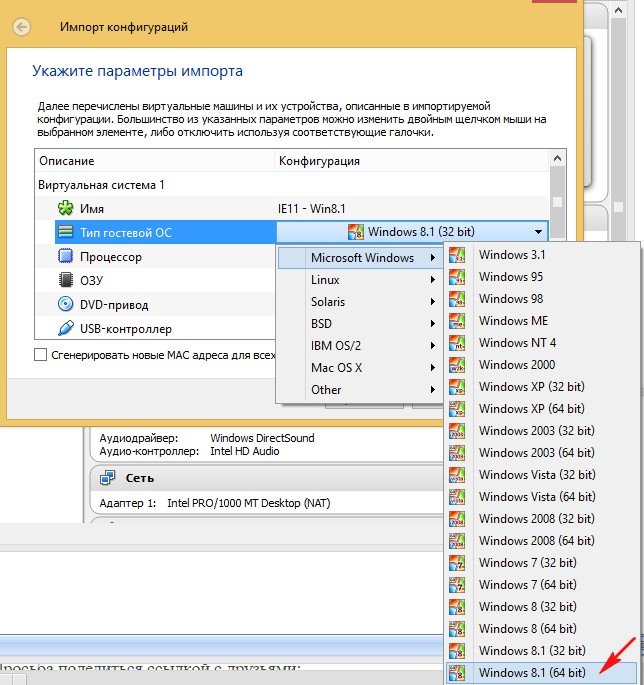
Імпорт
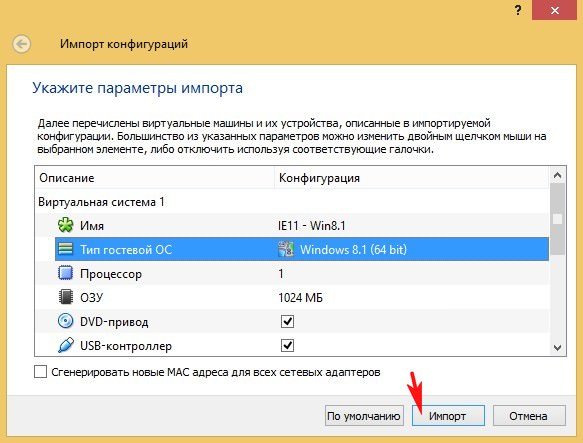
Відбувається імпорт конфігурації
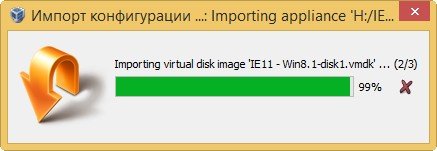
Віртуальна машина готова. Тиснемо Запуск.
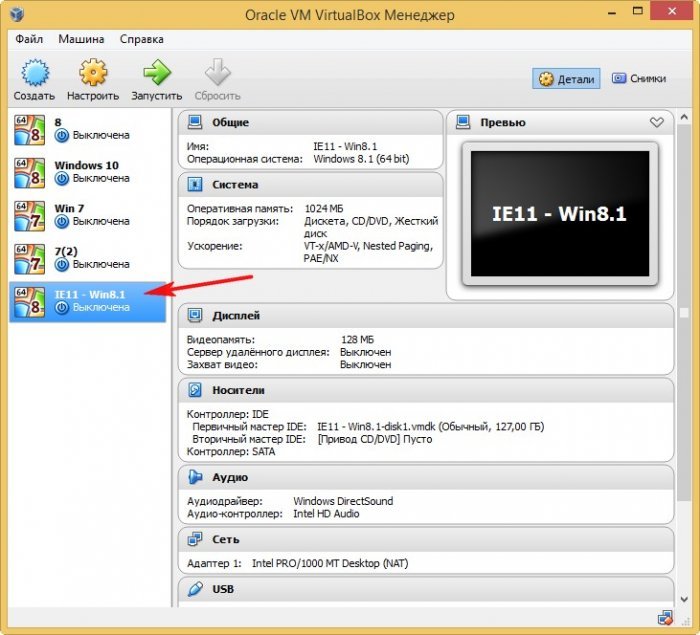
Запускається Windows 8.1 англійською мовою, але ми дуже просто можемо включити в ній російський інтерфейс, але спочатку клацнемо правою кнопкою миші на робочому столі і виберемо Personalize
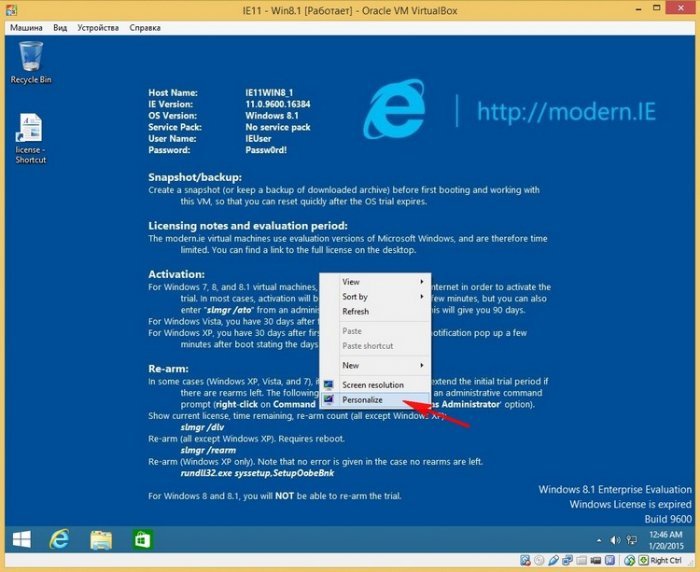
Вибираємо нормальну тему і клацаємо на Change desktop icons
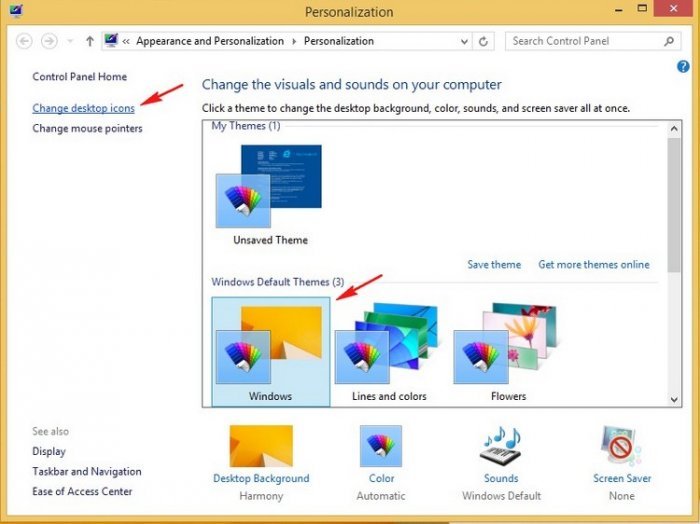
Відзначаємо потрібні значки, які будуть присутні на робочому столі тиснемо ОК.
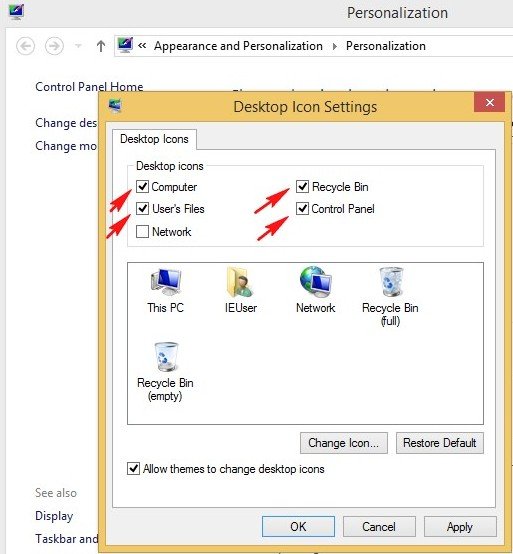
Клацаємо в лівому нижньому куті правої мишею правою мишею і вибираємо Control Panel
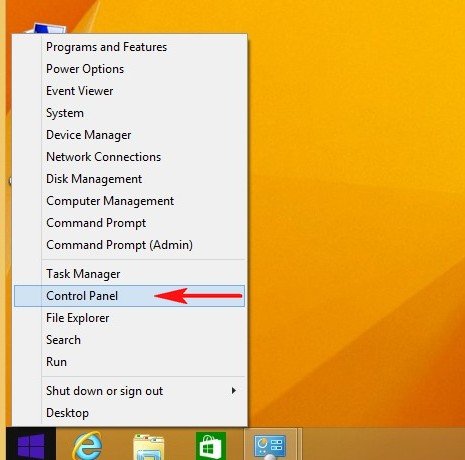
Add a language
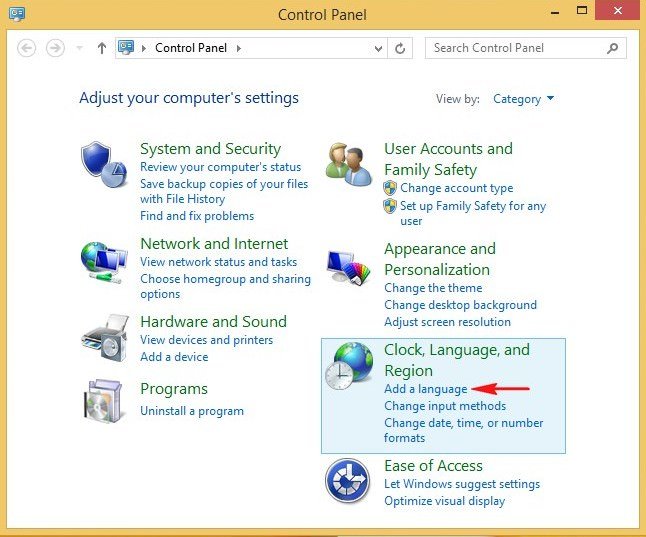
Add a language
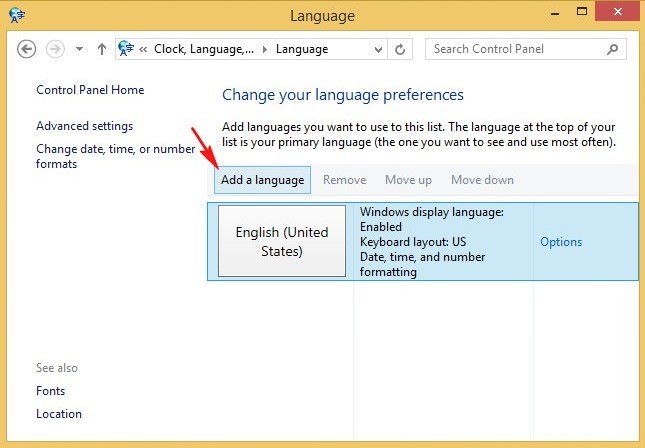
Клацаємо на кнопці Російська подвійним клацанням лівої миші
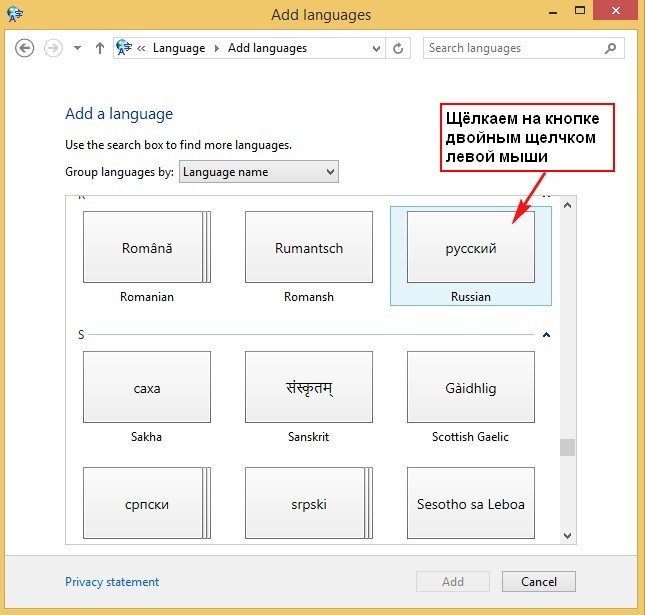
Advanced settings
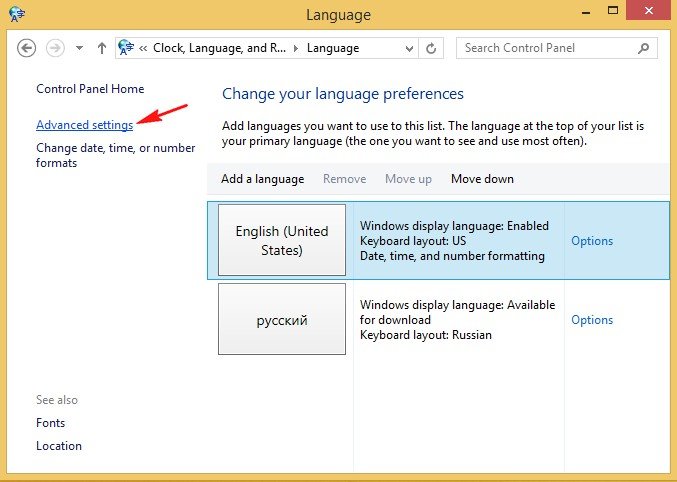
Вибираємо Застосувати мовні параметри до екрану вітання, системних облікових записів і нових облікових записів користувачів.
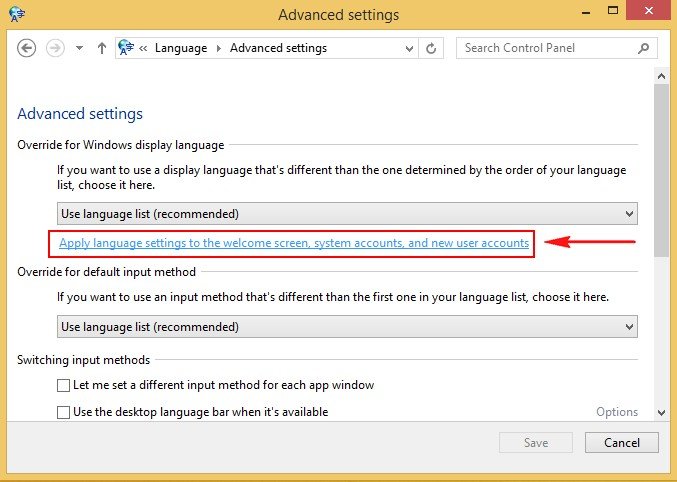
Змінити мову системи
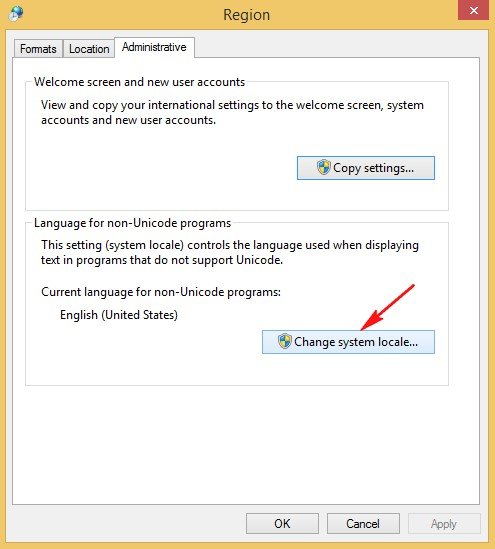
У випадаючому списку вибираємо Російська
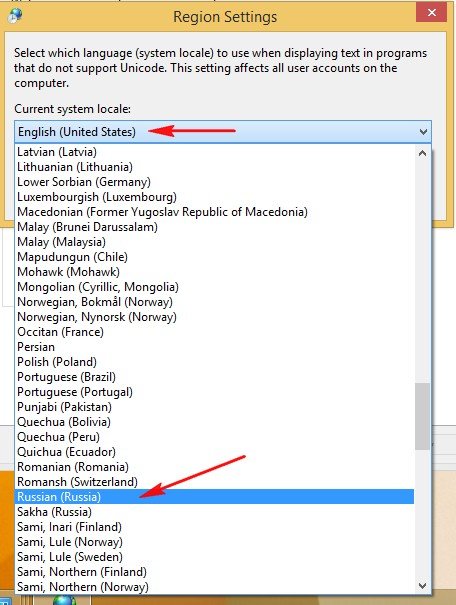
ОК
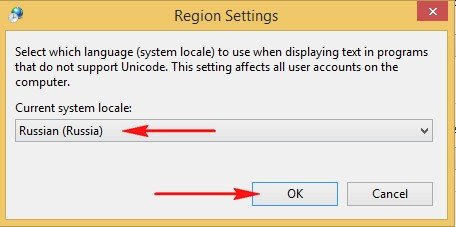
Перезавантажуємося
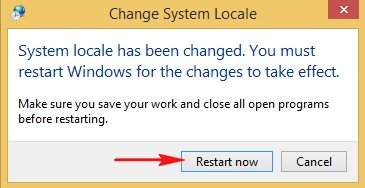
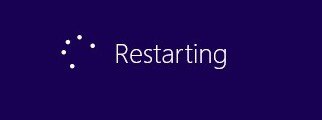
Клацаємо в лівому нижньому куті правої мишею правою мишею і вибираємо Control Panel
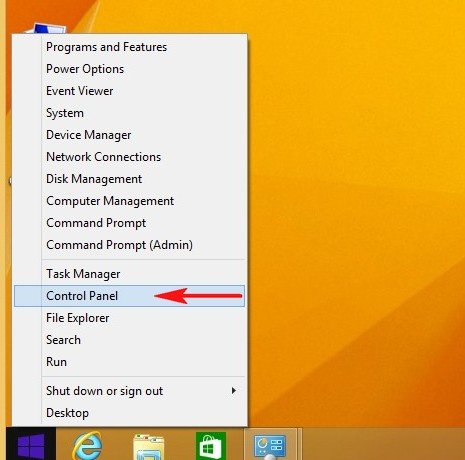
Add a language
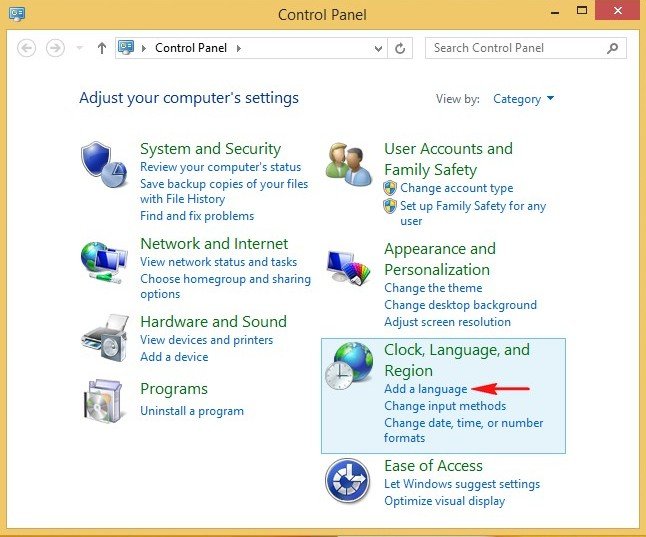
Options
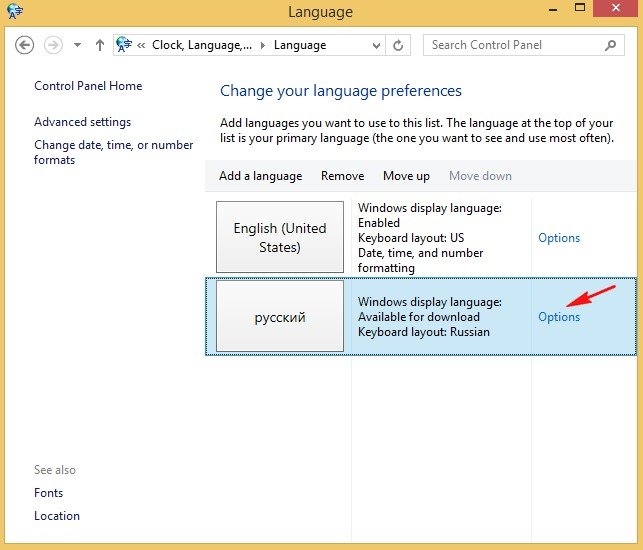
Завантажити та інсталювати мовний пакет
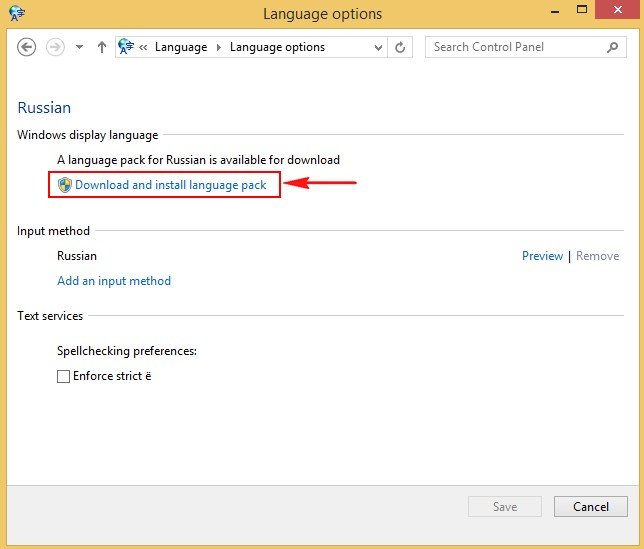
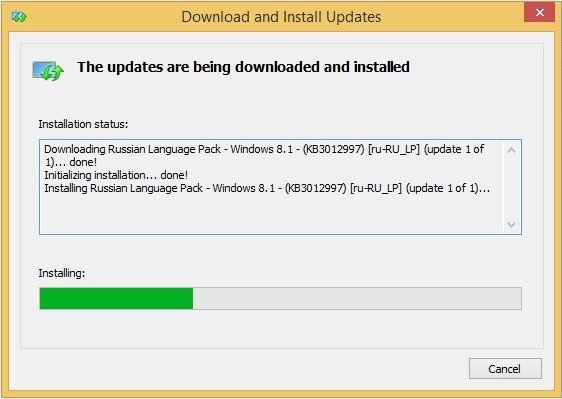
Close
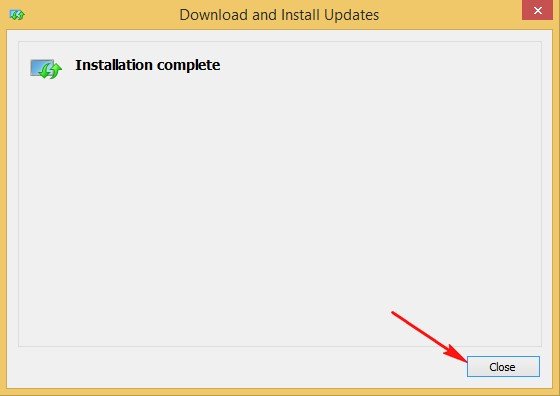
Клацаємо в лівому нижньому куті правої мишею правою мишею і вибираємо Control Panel
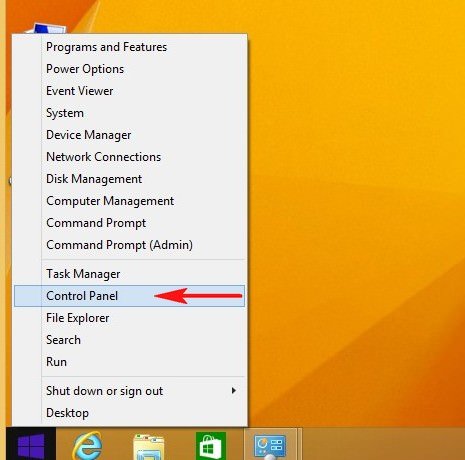
Add a language
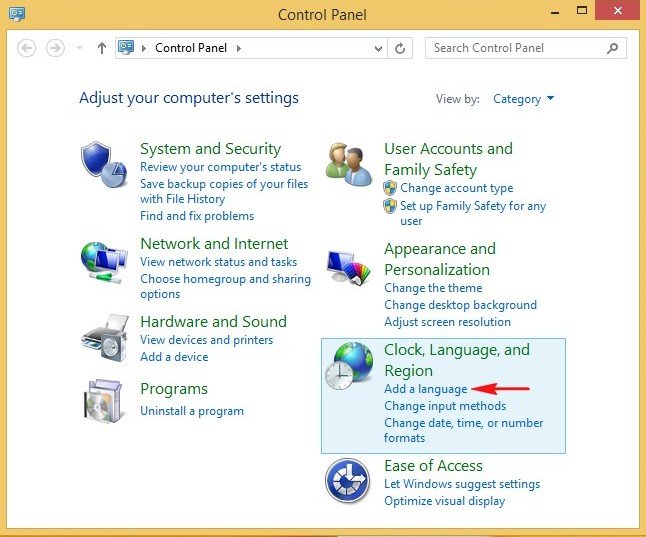
Російська
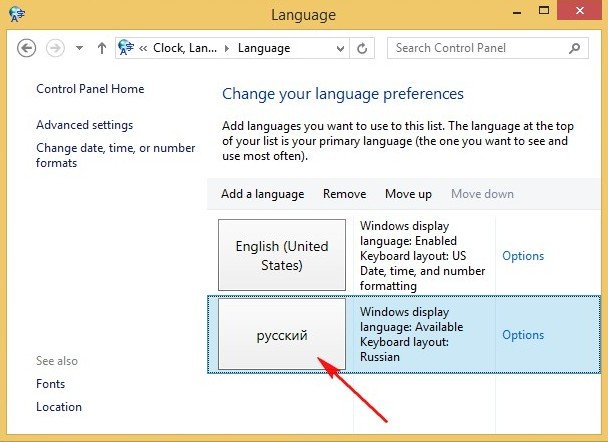
Зробити мову основним
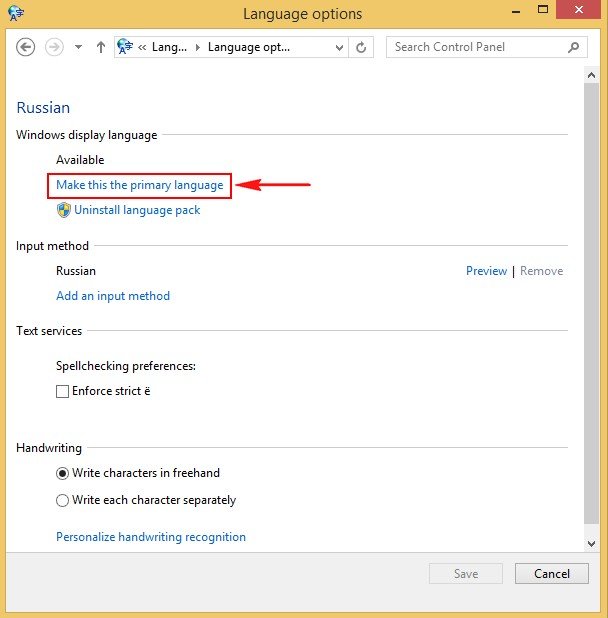
Натискаємо Log off now і перезавантажуємося
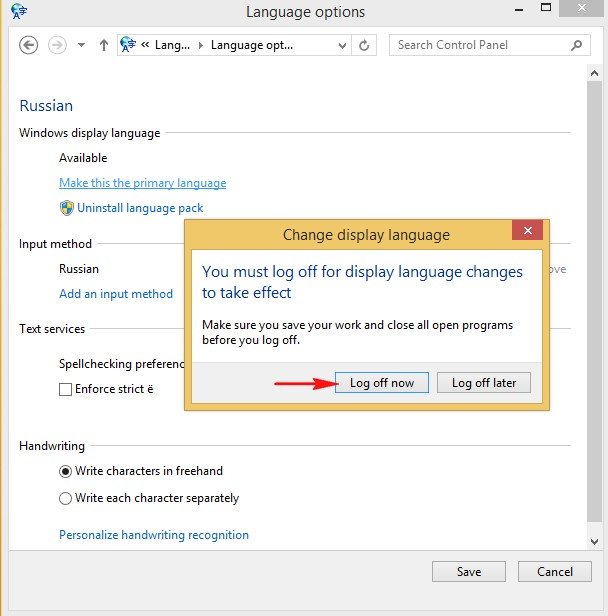
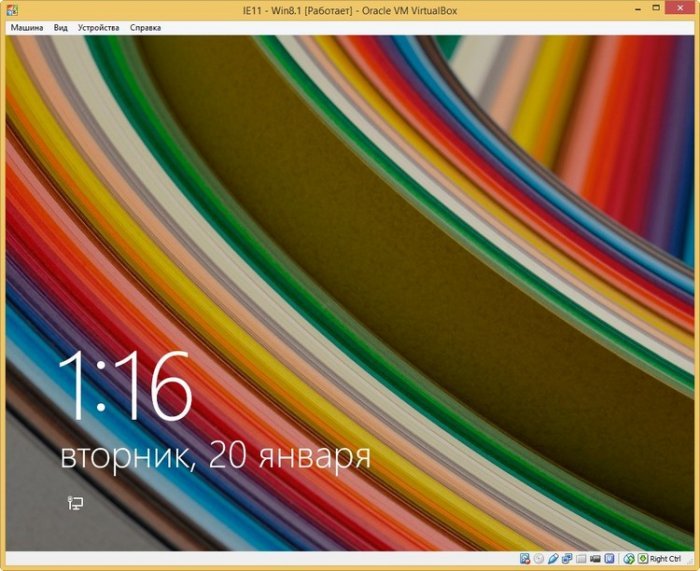
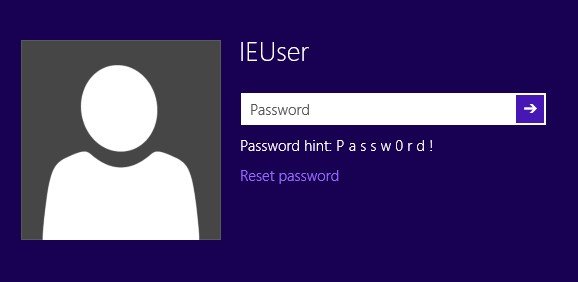
Вводимо пароль Passw0rd!
0 це цифра.
Все, працюємо в готової віртуальній машині.